
ನಿಂದ Actualidad Gadget ನಿಮ್ಮ ಮೊಬೈಲ್ ಸಾಧನಗಳು ಮತ್ತು ಡೆಸ್ಕ್ಟಾಪ್ ಕಂಪ್ಯೂಟರ್ಗಳಲ್ಲಿ ನೀವು ಸಂಗ್ರಹಿಸಿದ ಎಲ್ಲಾ ಡೇಟಾದ ಬ್ಯಾಕಪ್ ಪ್ರತಿಗಳನ್ನು ಮಾಡಲು ನಾವು ಯಾವಾಗಲೂ ಶಿಫಾರಸು ಮಾಡುತ್ತೇವೆ, ಇದರಿಂದಾಗಿ ಕಂಪ್ಯೂಟರ್ ಕೆಲಸ ಮಾಡುವುದನ್ನು ನಿಲ್ಲಿಸಿದರೆ, ನಾವು ನಮ್ಮ ಡೇಟಾವನ್ನು ಸುರಕ್ಷಿತವಾಗಿರಿಸಿಕೊಳ್ಳಬಹುದು.
ನಮ್ಮ ಉಪಕರಣಗಳನ್ನು ಅದರ ಕಾರ್ಖಾನೆ ಸ್ಥಿತಿಗೆ ಮರುಸ್ಥಾಪಿಸುವುದು ಬಹಳ ಸರಳ ಪ್ರಕ್ರಿಯೆ, ಆದರೂ ಅದಕ್ಕೆ ಸಮಯ ಬೇಕಾಗುತ್ತದೆ. ಆದರೆ ನಾವು ನಮ್ಮ ಕಂಪ್ಯೂಟರ್ನಲ್ಲಿ ಸಂಗ್ರಹಿಸಿರುವ ಡೇಟಾ ಅವರನ್ನು ಮರಳಿ ಪಡೆಯಲು ಯಾವುದೇ ಮಾರ್ಗವಿಲ್ಲ ನಾವು ಹಿಂದಿನ ಬ್ಯಾಕಪ್ ಹೊಂದಿಲ್ಲದಿದ್ದರೆ. ನಾವು ಆಕಸ್ಮಿಕವಾಗಿ ಫೈಲ್ ಅನ್ನು ಅಳಿಸುವ ಕಾರಣ ಕೆಲವೊಮ್ಮೆ ಸಮಸ್ಯೆ ಉಂಟಾಗುತ್ತದೆ.

ಈ ಲೇಖನದಲ್ಲಿ ನಾವು ಹೇಗೆ ಸಾಧ್ಯ ಎಂಬುದರ ಬಗ್ಗೆ ಗಮನ ಹರಿಸಲಿದ್ದೇವೆ ಎಕ್ಸೆಲ್ ಫೈಲ್ ಅನ್ನು ಮರುಪಡೆಯಿರಿ ನಮ್ಮ ಕಂಪ್ಯೂಟರ್ನಿಂದ ನಾವು ಅಳಿಸಿದ್ದೇವೆ, ನಾವು ಉಳಿಸಿಲ್ಲ ಅಥವಾ ನಾವು ಅವುಗಳನ್ನು ಎಲ್ಲಿ ಸಂಗ್ರಹಿಸಿದ್ದೇವೆ ಎಂದು ನಮಗೆ ತಿಳಿದಿಲ್ಲ, ಇದು ಸಾಮಾನ್ಯ ಸಮಸ್ಯೆಯೆಂದರೆ ವಿಚಿತ್ರವೆನಿಸಿದರೂ.
ನಾವು ಉಳಿಸದ ಎಕ್ಸೆಲ್ ಫೈಲ್ ಅನ್ನು ಮರುಪಡೆಯಿರಿ
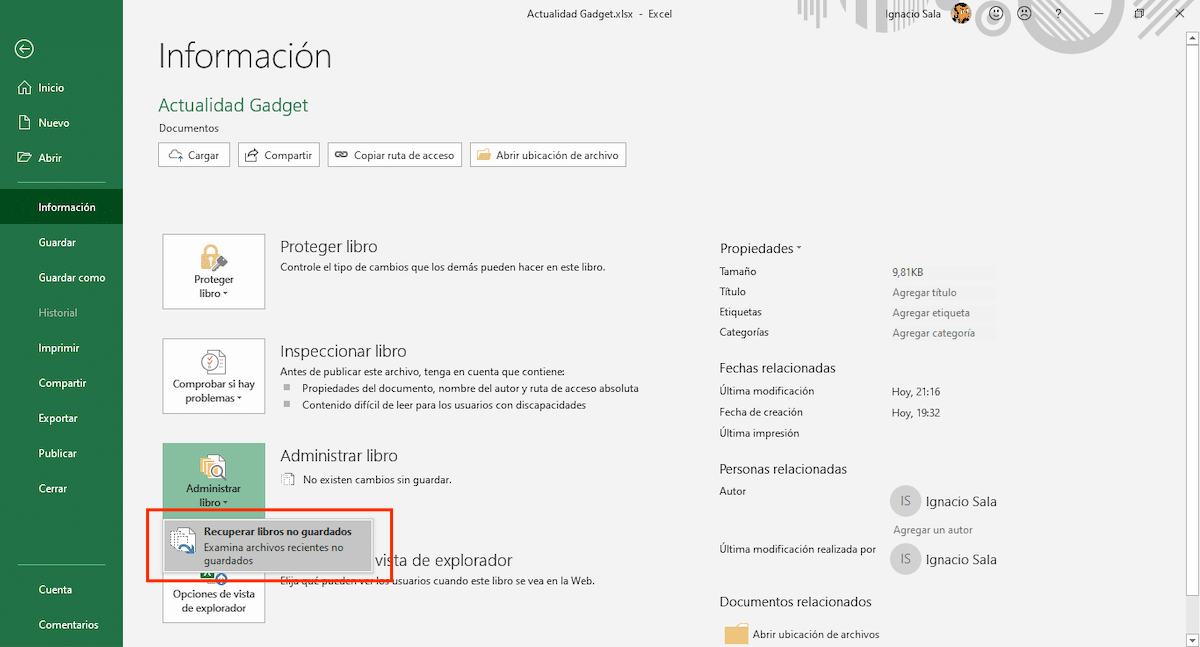
ಸ್ಥಳೀಯ ರೀತಿಯಲ್ಲಿ, ಎಕ್ಸೆಲ್, ಉಳಿದ ಆಫೀಸ್ ಅಪ್ಲಿಕೇಶನ್ಗಳಂತೆ, ಆಟೋರೆಕವರ್ ಕಾರ್ಯವನ್ನು ಸಕ್ರಿಯಗೊಳಿಸಿದೆ, ಇದು ನಾವು ಕೆಲಸ ಮಾಡುವಾಗ ಫೈಲ್ನ ಆವೃತ್ತಿಗಳನ್ನು ಸ್ವಯಂಚಾಲಿತವಾಗಿ ಉಳಿಸುವ ಜವಾಬ್ದಾರಿಯಾಗಿದೆ. ನಮ್ಮ ಕಂಪ್ಯೂಟರ್ನಲ್ಲಿ ಸ್ವಯಂಚಾಲಿತವಾಗಿ ಸಂಗ್ರಹವಾಗಿರುವ ವಿಭಿನ್ನ ಆವೃತ್ತಿಗಳನ್ನು ಪ್ರವೇಶಿಸಲು, ನಾವು ಫೈಲ್> ಮಾಹಿತಿ> ಪುಸ್ತಕವನ್ನು ನಿರ್ವಹಿಸಿ> ಗೆ ಹೋಗಬೇಕು ಉಳಿಸದ ಪುಸ್ತಕಗಳನ್ನು ಮರುಪಡೆಯಿರಿ.
ನಾವು ರಚಿಸುವ ಡಾಕ್ಯುಮೆಂಟ್ಗಳ ಸ್ವಯಂಚಾಲಿತ ಪ್ರತಿಗಳನ್ನು ಸ್ವಯಂಚಾಲಿತವಾಗಿ ಉಳಿಸದ ಫೈಲ್ಗಳ ಡೈರೆಕ್ಟರಿಯಲ್ಲಿ ಸಂಗ್ರಹಿಸಲಾಗುತ್ತದೆ, ಇದು ಮೈಕ್ರೋಸಾಫ್ಟ್ \ ಆಫೀಸ್ ಡೈರೆಕ್ಟರಿಯಲ್ಲಿ ಕಾಣಬಹುದು. ಈ ಡೈರೆಕ್ಟರಿ ಸ್ವಯಂಚಾಲಿತವಾಗಿ ತೆರೆಯುತ್ತದೆ ಉಳಿಸದ ಪುಸ್ತಕಗಳನ್ನು ಮರುಪಡೆಯಿರಿ ಟ್ಯಾಪ್ ಮಾಡುವ ಮೂಲಕ.
ಎಕ್ಸೆಲ್ ನಲ್ಲಿ ಸ್ವಯಂ ಮರುಪಡೆಯುವಿಕೆ ಕಾರ್ಯವನ್ನು ಸಕ್ರಿಯಗೊಳಿಸಿ
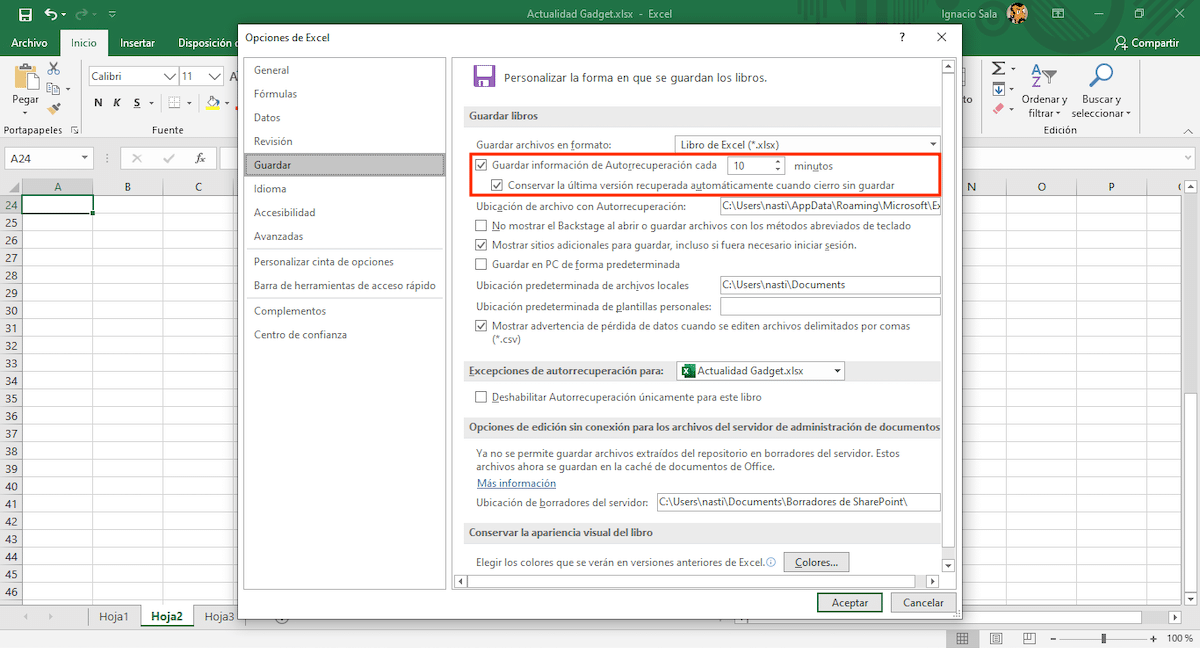
ಆಟೋರೆಕವರ್ ಕಾರ್ಯವನ್ನು ಸ್ಥಳೀಯವಾಗಿ ಸಕ್ರಿಯಗೊಳಿಸಲಾಗಿದ್ದರೂ, ಅದು ಮತ್ತು ನಾವು ಕೆಲಸ ಮಾಡುತ್ತಿರುವ ಫೈಲ್ನ ಬ್ಯಾಕಪ್ ನಕಲನ್ನು ಎಷ್ಟು ಬಾರಿ ಮಾಡಲಾಗಿದೆ ಎಂದು ನಾವು ಖಚಿತಪಡಿಸಿಕೊಳ್ಳಬೇಕು. ಈ ಕಾರ್ಯ ಮತ್ತು ಅದರ ಆಯ್ಕೆಗಳನ್ನು ಪ್ರವೇಶಿಸಲು ನಾವು ಈ ಕೆಳಗಿನ ಹಂತಗಳನ್ನು ನಿರ್ವಹಿಸಬೇಕು:
- ಕ್ಲಿಕ್ ಮಾಡಿ ಆರ್ಕೈವ್ ತದನಂತರ ಒಳಗೆ ಆಯ್ಕೆಗಳನ್ನು.
- ಮುಂದೆ, ಕ್ಲಿಕ್ ಮಾಡಿ ಉಳಿಸಿ, ಎಡಭಾಗದಲ್ಲಿರುವ ಕಾಲಮ್ನಲ್ಲಿದೆ ಮತ್ತು ನಾವು ಬಲಭಾಗದಲ್ಲಿರುವ ಕಾಲಮ್ಗೆ ಹೋಗುತ್ತೇವೆ.
- ಮೊದಲ ಬಾಕ್ಸ್, ಪ್ರತಿ X ನಿಮಿಷಕ್ಕೆ ಸ್ವಯಂ ಮರುಪಡೆಯುವಿಕೆ ಮಾಹಿತಿಯನ್ನು ಉಳಿಸಿ, ಸಕ್ರಿಯಗೊಳಿಸಬೇಕು, ಕೆಳಗಿನವುಗಳೊಂದಿಗೆ ನಾನು ಉಳಿಸದೆ ಮುಚ್ಚಿದಾಗ ಇತ್ತೀಚಿನ ಆವೃತ್ತಿಯನ್ನು ಸ್ವಯಂಚಾಲಿತವಾಗಿ ಮರುಪಡೆಯಿರಿ.
- ಬ್ಯಾಕಪ್ ಮಾಡಲು ನಾವು ಎಷ್ಟು ಬಾರಿ ಬಯಸುತ್ತೇವೆ ಎಂಬುದನ್ನು ಸ್ಥಾಪಿಸಲು, ನಾವು ಸಮಯವನ್ನು ನಿಗದಿಪಡಿಸಬೇಕು. ಪೂರ್ವನಿಯೋಜಿತವಾಗಿ ಇದನ್ನು 10 ನಿಮಿಷಗಳಿಗೆ ಹೊಂದಿಸಲಾಗಿದೆ.
ನಾವು ಅಳಿಸಿರುವ ಎಕ್ಸೆಲ್ ಫೈಲ್ ಅನ್ನು ಮರುಪಡೆಯಿರಿ
ಮರುಬಳಕೆ ಬಿನ್

ಮರುಬಳಕೆ ಬಿನ್ ಇದು ಸಾಮಾನ್ಯವಾಗಿ ಕಂಪ್ಯೂಟರ್ ವಿಜ್ಞಾನದ ಅತ್ಯುತ್ತಮ ಆವಿಷ್ಕಾರಗಳಲ್ಲಿ ಒಂದಾಗಿದೆಇದು ವಿಂಡೋಸ್ ಮತ್ತು ಮ್ಯಾಕೋಸ್ (ಓಎಸ್ ಎಕ್ಸ್) ಎರಡರಲ್ಲೂ ಲಭ್ಯವಾಗಲು ಪ್ರಾರಂಭಿಸಿದಾಗಿನಿಂದ, ನಮ್ಮ ಸಾಧನದಿಂದ ನಾವು ಅಳಿಸಿದ ಫೈಲ್ಗಳನ್ನು ತ್ವರಿತವಾಗಿ ಮರುಪಡೆಯಲು ಇದು ಅನುಮತಿಸುತ್ತದೆ, ಎಲ್ಲಿಯವರೆಗೆ ನಾವು ಹುಚ್ಚರನ್ನು ಸ್ವಚ್ cleaning ಗೊಳಿಸುತ್ತಿಲ್ಲ ಮತ್ತು ನಾವು ನಿರಂತರವಾಗಿ ಮರುಬಳಕೆ ಬಿನ್ ಅನ್ನು ಖಾಲಿ ಮಾಡುತ್ತಿದ್ದೇವೆ.
ಈ ಸಂದರ್ಭದಲ್ಲಿ, ನಮ್ಮ ಕಂಪ್ಯೂಟರ್ನಿಂದ ನಾವು ಎಕ್ಸೆಲ್ ಫೈಲ್ ಅಥವಾ ಇನ್ನಾವುದೇ ಫೈಲ್ ಅನ್ನು ಅಳಿಸಿದ್ದೇವೆಯೇ ಎಂದು ನೋಡುವ ಮೊದಲ ಸ್ಥಳವೆಂದರೆ ಮರುಬಳಕೆ ಬಿನ್. ಕಳೆದ ಸಮಯವನ್ನು ಅವಲಂಬಿಸಿ, ಪ್ರತಿ 30 ದಿನಗಳಿಗೊಮ್ಮೆ ಬಿನ್ ಸ್ವಯಂಚಾಲಿತವಾಗಿ ಖಾಲಿಯಾಗುತ್ತದೆ, ನಾವು ಇದನ್ನು ಮೊದಲು ಖಾಲಿ ಮಾಡದಿದ್ದರೆ, ಫೈಲ್ ಅನ್ನು ಹೌದು ಅಥವಾ ಹೌದು ಎಂದು ಅನುಪಯುಕ್ತದಲ್ಲಿ ಕಾಣುತ್ತೇವೆ.
ಫೈಲ್ನ ಹಿಂದಿನ ಆವೃತ್ತಿಗಳನ್ನು ಮರುಪಡೆಯಿರಿ
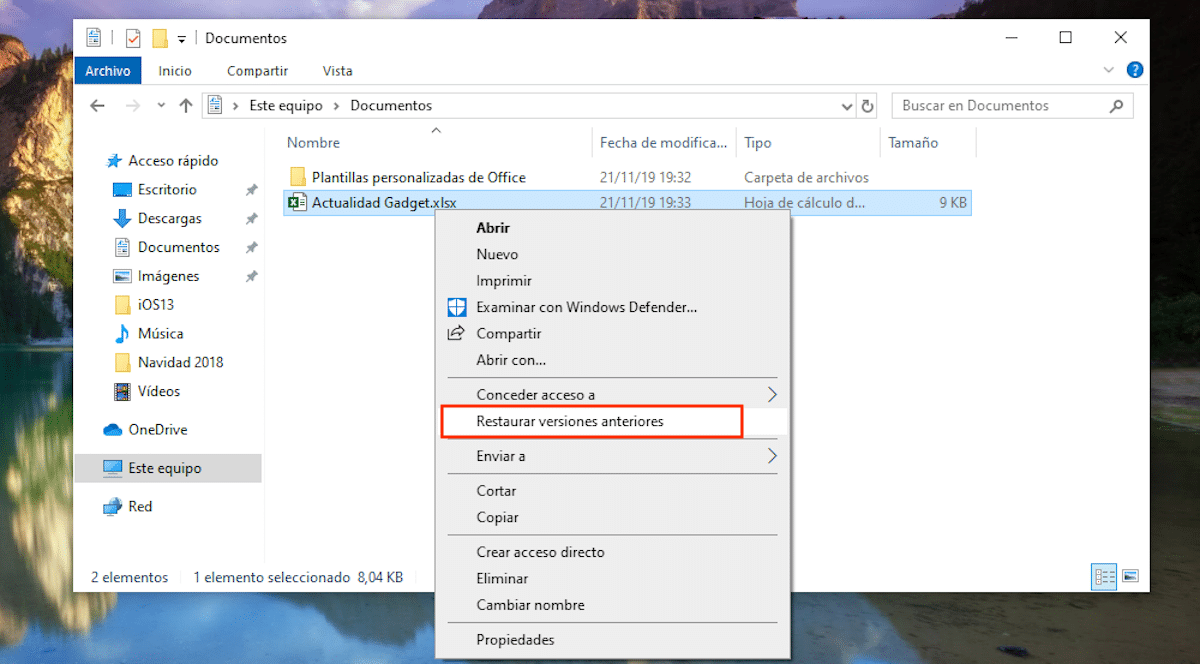
ಅಪ್ಲಿಕೇಶನ್ಗಳ ಆಫೀಸ್ ಸೂಟ್ ಅನ್ನು ನಿಯಮಿತವಾಗಿ ಕಾನ್ಫಿಗರ್ ಮಾಡಲಾಗಿದೆ ಬ್ಯಾಕಪ್ ಮಾಡಿ ನಾವು ಕೆಲಸ ಮಾಡುವ ಫೈಲ್ಗಳ, ನಾವು ವಿದ್ಯುತ್ ನಿಲುಗಡೆ, ಆಪರೇಟಿಂಗ್ ಸಿಸ್ಟಂನ ಸಮಸ್ಯೆ ಅಥವಾ ಪೂರ್ವ ಸೂಚನೆ ಇಲ್ಲದೆ ಅಪ್ಲಿಕೇಶನ್ ಮುಚ್ಚಿರುವುದರಿಂದ ಸೂಕ್ತವಾದ ಕಾರ್ಯವಾಗಿದೆ.
ನಾವು ಕೆಲಸ ಮಾಡುತ್ತಿದ್ದ ಫೈಲ್ನ ಹಿಂದಿನ ಆವೃತ್ತಿಗಳನ್ನು ಪ್ರವೇಶಿಸಲು, ನಾವು ಹೋಗಬೇಕಾಗಿದೆ ಫೈಲ್ನ ಸ್ಥಳ ಮತ್ತು ಡಾಕ್ಯುಮೆಂಟ್ ಮೇಲೆ ಮೌಸ್ ಅನ್ನು ಸುಳಿದಾಡಿ. ಮುಂದೆ, ನಾವು ಬಲ ಮೌಸ್ ಗುಂಡಿಯನ್ನು ಒತ್ತಿ ಮತ್ತು ಹಿಂದಿನ ಆವೃತ್ತಿಗಳನ್ನು ಮರುಸ್ಥಾಪಿಸಿ ಆಯ್ಕೆ ಮಾಡಬೇಕು.
ಮುಂದೆ, ಡೈಲಾಗ್ ಬಾಕ್ಸ್ ಎಲ್ಲಿ ತೆರೆಯುತ್ತದೆ ಎಲ್ಲಾ ಹಿಂದಿನ ಆವೃತ್ತಿಗಳೊಂದಿಗೆ ಪಟ್ಟಿಯನ್ನು ಪ್ರದರ್ಶಿಸಲಾಗುತ್ತದೆ ಪ್ರಶ್ನೆಯಲ್ಲಿರುವ ಫೈಲ್. ನಾವು ಮರುಪಡೆಯಲು ಬಯಸುವ ಫೈಲ್ ಬಗ್ಗೆ ಸ್ಪಷ್ಟವಾದ ನಂತರ, ನಾವು ಅದನ್ನು ಆರಿಸಬೇಕು ಮತ್ತು ಓಪನ್ ಕ್ಲಿಕ್ ಮಾಡಿ.
ವಿಂಡೋಸ್ ಬ್ಯಾಕಪ್ ಅನ್ನು ಮರುಸ್ಥಾಪಿಸಿ
ನಮ್ಮ ಇತ್ಯರ್ಥಕ್ಕೆ ನಾವು ಹೊಂದಿರುವ ಮತ್ತೊಂದು ಆಯ್ಕೆ ನಾವು ಕಳೆದುಕೊಂಡ ಅಥವಾ ಅಳಿಸಿರುವ ಎಕ್ಸೆಲ್ ಫೈಲ್ಗಳನ್ನು ಮರುಪಡೆಯಲು ಪ್ರಯತ್ನಿಸಿ ನಮ್ಮ ತಂಡದಿಂದ, ನಾವು ಅದನ್ನು ಅಪ್ಲಿಕೇಶನ್ನ ಹೊರಗೆ, ವಿಂಡೋಸ್ 10 ನಿಂದ ನೇರವಾಗಿ ಬ್ಯಾಕಪ್ ಕಾರ್ಯದ ಮೂಲಕ ಕಾಣುತ್ತೇವೆ.
ನಿಸ್ಸಂಶಯವಾಗಿ, ಈ ಲೇಖನದ ಆರಂಭದಲ್ಲಿ ನಾನು ಕಾಮೆಂಟ್ ಮಾಡಿದಂತೆ, ನಾವು ಜಾಗರೂಕರಾಗಿರಬೇಕು ಬಹುತೇಕ ಪ್ರತಿದಿನ ಬ್ಯಾಕಪ್ ಮಾಡಿ, ವಿಶೇಷವಾಗಿ ನಮ್ಮ ತಂಡವು ನಮ್ಮ ಕೆಲಸದ ಮೂಲಭೂತ ಭಾಗವಾಗಿದ್ದರೆ.
ನಾವು ದೈನಂದಿನ ಬ್ಯಾಕಪ್ಗಳನ್ನು ಮಾಡಿದರೆ ಮತ್ತು ಫೈಲ್ ಅನ್ನು ನಾವು ತಪ್ಪಿಸಿಕೊಂಡಾಗ ನಮಗೆ ತಿಳಿದಿದ್ದರೆ, ವಿಂಡೋಸ್ 10 ರ ಬ್ಯಾಕಪ್ ಕಾರ್ಯ, ಫೈಲ್ ಇತಿಹಾಸದ ಬ್ಯಾಕಪ್ ಅನ್ನು ಪ್ರವೇಶಿಸಲು ನಮಗೆ ಅನುಮತಿಸುತ್ತದೆ, ಫೈಲ್ ಇತಿಹಾಸ, ಅಲ್ಲಿ ನಾವು ನಮ್ಮ ಕಂಪ್ಯೂಟರ್ನಲ್ಲಿ ಸಂಗ್ರಹಿಸಿರುವ ಎಲ್ಲಾ ಫೈಲ್ಗಳಿಂದ ದಿನಗಳು ಮತ್ತು ಸ್ವತಂತ್ರವಾಗಿ ವರ್ಗೀಕರಿಸಲಾದ ಬ್ಯಾಕಪ್ ಅನ್ನು ಕಂಡುಹಿಡಿಯಲು ಸಾಧ್ಯವಾಗುತ್ತದೆ.
ಈ ರೀತಿಯಾಗಿ, ನಾವು ಮಾಡಬಹುದು ಫೈಲ್ನ ವಿಭಿನ್ನ ಆವೃತ್ತಿಗಳನ್ನು ಪ್ರವೇಶಿಸಿ ಆಕಸ್ಮಿಕವಾಗಿ ಅಥವಾ ಉದ್ದೇಶಪೂರ್ವಕವಾಗಿ ಅದನ್ನು ಅಳಿಸುವ ಮೊದಲು ನಾವು ಕೆಲಸ ಮಾಡಿದ ಆವೃತ್ತಿಯನ್ನು ಮರುಪಡೆಯಲು ನಾವು ಹುಡುಕುತ್ತಿದ್ದೇವೆ.
ನಾವು ಫೈಲ್ ಅನ್ನು ಹುಡುಕುತ್ತಿದ್ದರೆ ವಿಂಡೋಸ್ 7 ನೊಂದಿಗೆ ನಾವು ರಚಿಸಿದ ಹಳೆಯ ಬ್ಯಾಕಪ್, ಈ ಆಪರೇಟಿಂಗ್ ಸಿಸ್ಟಮ್ ಹೊಂದಿರುವ ಕಂಪ್ಯೂಟರ್ ಅನ್ನು ಹುಡುಕುವ ಅಗತ್ಯವಿಲ್ಲ, ಏಕೆಂದರೆ ವಿಂಡೋಸ್ 10 ರಿಂದ ನಾವು ವಿಂಡೋಸ್ 7 ನೊಂದಿಗೆ ರಚಿಸಿದ ಬ್ಯಾಕಪ್ ಅನ್ನು ಪ್ರವೇಶಿಸಬಹುದು ಮತ್ತು ಇದರಿಂದಾಗಿ ನಮಗೆ ಅಗತ್ಯವಿರುವ ಫೈಲ್ಗಳನ್ನು ಮರುಪಡೆಯಲು ಸಾಧ್ಯವಾಗುತ್ತದೆ.
ನಮಗೆ ಸಿಗದ ಎಕ್ಸೆಲ್ ಫೈಲ್ ಅನ್ನು ಮರುಪಡೆಯಿರಿ
ನಮ್ಮ ತಂಡದಲ್ಲಿ ನಾವು ರಚಿಸುವ ದಾಖಲೆಗಳನ್ನು ಸಂಗ್ರಹಿಸುವಾಗ ನಾವು ಸಾಮಾನ್ಯವಾಗಿ ಆದೇಶವನ್ನು ಅನುಸರಿಸದಿದ್ದರೆ ಮತ್ತು ಫೈಲ್ ಹುಡುಕಲು ನಮಗೆ ಯಾವುದೇ ಮಾರ್ಗವಿಲ್ಲ, ಅವುಗಳನ್ನು ಹುಡುಕಲು ಪ್ರಯತ್ನಿಸಲು ನಮಗೆ ವಿಭಿನ್ನ ಆಯ್ಕೆಗಳಿವೆ.
ಒಂದೆಡೆ, ನಾವು ಎಕ್ಸೆಲ್ ತೆರೆಯಬಹುದು ಮತ್ತು ಪಟ್ಟಿಯನ್ನು ಪ್ರವೇಶಿಸಬಹುದು ನಾವು ಇತ್ತೀಚೆಗೆ ತೆರೆದ ಫೈಲ್ಗಳು. ನಾವು ಅಪ್ಲಿಕೇಶನ್ ಅನ್ನು ಹೆಚ್ಚು ಬಳಸದಿದ್ದರೆ, ನಾವು ಹುಡುಕುತ್ತಿರುವ ಡಾಕ್ಯುಮೆಂಟ್ ಅದನ್ನು ಆ ಪಟ್ಟಿಯಲ್ಲಿ ಕಾಣಬಹುದು ಎಂಬುದು ಅತ್ಯಂತ ಸಂಭವನೀಯ ವಿಷಯ. ನಾವು ಅದನ್ನು ತೆರೆದ ನಂತರ, ಅದನ್ನು ಪತ್ತೆಹಚ್ಚಲು ಸುಲಭವಾದ ಸ್ಥಳದಲ್ಲಿ ಅದನ್ನು ಸಂಗ್ರಹಿಸಲು ನಾವು ಮುಂದುವರಿಯಬೇಕು, ನಮ್ಮ ಹೃದಯವು ನಮಗೆ ಮತ್ತೆ ಹೆದರಿಕೆ ನೀಡುವುದನ್ನು ತಡೆಯುತ್ತದೆ.
ಕೊರ್ಟಾನಾದ ಹುಡುಕಾಟ ಪೆಟ್ಟಿಗೆಯನ್ನು ಪ್ರವೇಶಿಸುವುದು ಮತ್ತು ಯಾವುದನ್ನಾದರೂ ನಮೂದಿಸುವುದು ನಮ್ಮ ಇತ್ಯರ್ಥಕ್ಕೆ ಇರುವ ಮತ್ತೊಂದು ಆಯ್ಕೆಯಾಗಿದೆ ನಮಗೆ ತಿಳಿದಿರುವ ಪದಗಳು ಡಾಕ್ಯುಮೆಂಟ್ನಲ್ಲಿವೆ. ಕೊರ್ಟಾನಾ ದಾಖಲೆಗಳ ಪಟ್ಟಿಯನ್ನು ಹಿಂದಿರುಗಿಸುತ್ತದೆ, ಜೊತೆಗೆ ಅವುಗಳನ್ನು ಐಕಾನ್ ಆಗಿ ರಚಿಸಲಾದ ಅಪ್ಲಿಕೇಶನ್ ಮತ್ತು ಅವುಗಳನ್ನು ರಚಿಸಿದ ದಿನಾಂಕ. ಒಮ್ಮೆ, ನಾವು ಡಾಕ್ಯುಮೆಂಟ್ ಅನ್ನು ಪತ್ತೆಹಚ್ಚಿದ ನಂತರ, ನಾವು ಅದನ್ನು ಸುಲಭವಾಗಿ ಪತ್ತೆಹಚ್ಚುವ ಸ್ಥಳದಲ್ಲಿ ಸಂಗ್ರಹಿಸಬೇಕು.
